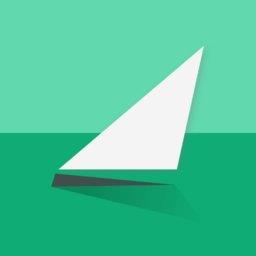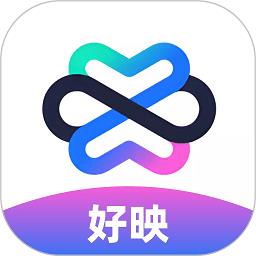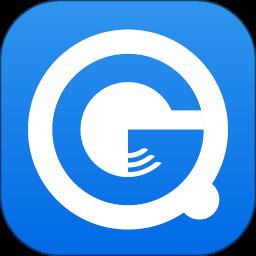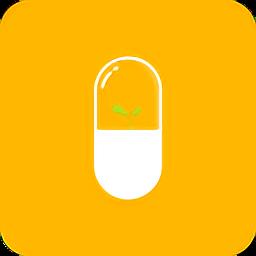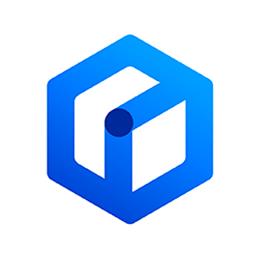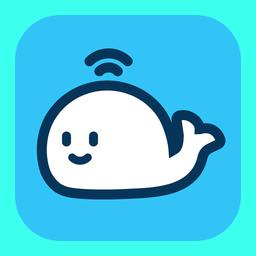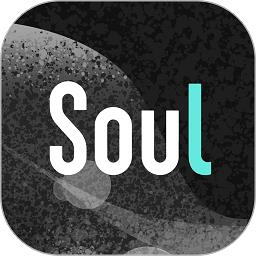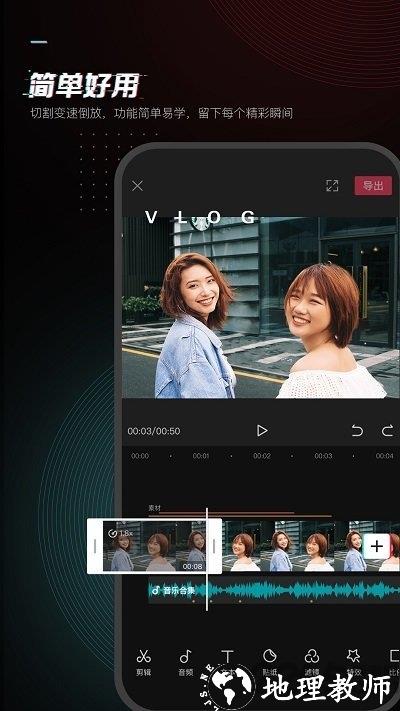

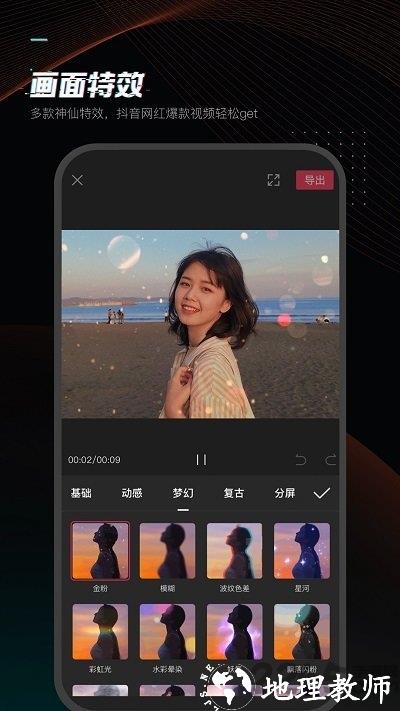
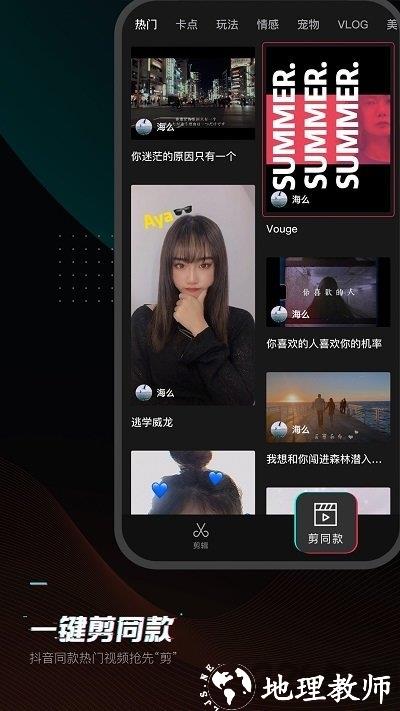
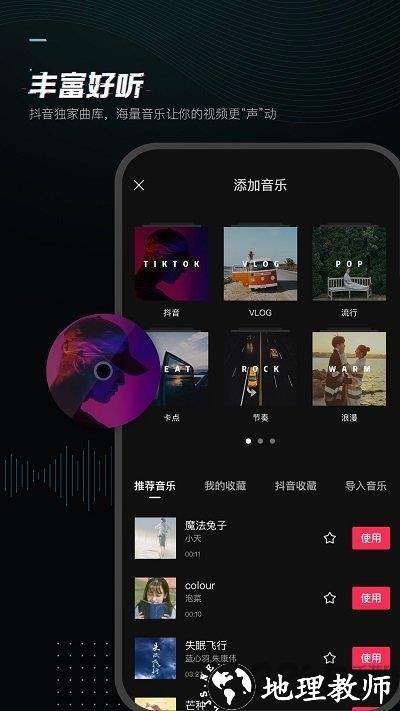
剪映app最新版是一款抖音上功能非常强大的视频剪辑软件,该软件满足你的各种视频制作需求,强大的编辑功能,超多的素材内容,还有各种滤镜和特效,让你能够随心所欲的完成视频的制作.喜欢的朋友可以来下载.
剪映官方正版版介绍
剪映是一个免费极简的视频编辑工具,没有花里胡哨的界面,直接将强大的编辑器呈现给你,丰富的贴纸文本,独家背景音乐曲库,和超多素材,滤镜,特效等等内容,让每一个人都能制作出大片一样的精彩vlog.
剪映手机版特色
高级好看
「滤镜」多种高级专业的风格滤镜,让视频不再单调.
贴纸文本
「字体」多种风格字体,字幕,标题任你选.
丰富好听
「曲库」海量音乐曲库,独家抖音歌曲.
软件亮点
·精美配乐:自定义添加,大片制作必备
·视频拼接:视频+照片,独家创意混合
软件功能
<画布>多种比例和颜色随心切换。
<转场>支持交叉互溶、闪黑、擦除等多种效果
<变速>0.2倍至4倍,节奏快慢自由掌控。
<倒放>时间倒流,感受不一样的视频。
常见问题
1、首先在手机上打开剪映app,然后登录个人账户.
3、将【自动添加片尾】右侧的开关关闭即可.
使用教程
一、如何加字幕和配音
1、打开剪映app,选择一个自己要制作的视频,点击开始创作;
2、在app底部点击“文本”;
3、接着点击“新建文本”;
4、然后输入你需要的字幕;
5、最后点击“文本朗读”就可以了。
二、如何去掉剪映app片尾的水印?
1、打开剪映APP首页,然后点击右上角“齿轮”图标
3、打开剪映设置界面,然后点击“自动添加片尾”右侧的按钮关闭自动添加片尾功能
4、关闭自动添加片尾功能后,点击“×”退出设置
5、返回到剪映首页,然后点击“开始创作”
6、进入视频剪辑界面,对视频进行剪辑,剪辑完成后点击“导出”图标
7、此时我们剪辑后导出的视频片尾已经没有水印了
三、如何使用剪映app为视频添加转场?
1、想要添加转场效果时打开剪映首页,然后点击“开始创作”
2、打开照片视频界面或者素材库,勾选至少两段视频作品,然后点击“添加”
3、打开剪映app剪辑界面,然后点击两段视频连接处的“白色图标”,位置见下图
4、打开转场效果添加界面,点选转场效果,然后点击“√”提交
5、这时两段视频连接处的白色图标就会变成转场图标了
四、剪映在哪添加音乐?
1、打开剪辑界面,然后点击“音频”
2、打开音频设置界面,然后点击“音乐”打开添加音乐界面,在这里可以自由选择音乐素材
3、这里我们以“抖音”这一类为例子,点击抖音音乐界面,点击歌曲右侧的“下载”按钮
4、歌曲下载完毕后点击“使用”,这时剪映app会重新打开视频剪辑界面,注意查看,音频歌曲添加到了视频轨道下方
软件亮点
简单好用
一键剪切视频,节奏快慢自由掌控,感受时光倒流
高级好看
专业风格滤镜,一键专属美颜,让生活一秒变大片
贴纸文本
独家设计手绘贴纸,多种风格字体随心选,给你的视频加点乐趣
丰富好听
海量曲库外加抖音独家歌曲,奇趣变“声”,让你的视频更“声”动
更新内容
v12.5.0版本
1.性能和体验优化
v9.4.0版本
v8.0.0版本
1.「字幕编辑」支持标记无效片段,一键剔除,口播视频剪辑超方便.
2. 修复了若干问题并优化功能体验
v7.7.0版本
【剪映云】支持上传视频和照片
【智能补帧】慢动作更加丝滑
【收藏优化】素材收藏改为「长按」,同时支持滤镜收藏
【精选标签】帮你更快找到优质模版
v7.2.0版本
2、【素材库】样式优化,素材查找更清晰
3、【云备份】支持后台传输,资料传输更便捷
v6.0.0版本
1.创作学院付费课程展示优秀学员作品,快来学习课程并创作吧~
2.剪同款模板可加入「想拍」列表,从此不再错过想拍的模板~
v5.9.0版本
·剪辑工具玩法升级
·创作学院上线精品付费课,提供课程学习、导师指导、社群交流一站式服务
·特效新增「人脸道具」,使用虚拟形象&跟脸综艺效果,出镜更轻松
·新增「美化」模块,支持瘦身、长腿、瘦腰、小头和美颜效果,快速打造黄金身材比例
v5.8.0 版本
1.特效开放参数调整,让视频效果更加精美~
2.创作脚本上线,带你轻松创作百万播放量视频~
v4.6.0 版本
1.更新了创作学院的课程展示,快来学习吧
2.优化了轨道和启动性能,创作流程更流畅
3.新增素材搜索能力,更快找到心仪素材
v4.2.1版本
1. 上线云空间赠送活动,多设备剪辑更轻松
2. 取消导出时长限制,支持导出任意时长的视频
3. 教程播放支持全屏适配,优化观看体验
v3.8.1版本
2、音乐支持搜索,轻松找到想要的音乐
3、模板新增「推荐专题」,更快发现优质模板